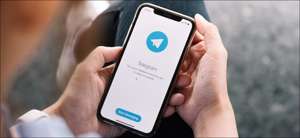INMの組み込み画像を使用したい場合 PDFファイル 他の場所では、画像を抽出してフォルダに保存することができます。 Windows 10とMac上の2つの異なるメソッドを使用してこれを行う方法を説明します。
Adobe Acrobat Reader DCを使用してPDFから画像を抽出する
PDFから画像を抽出するための簡単で自由な方法は、Adobe Acrobat Reader DCアプリを使用することです。このアプリでは、PDFを開くことができますが、マルチメディアコンテンツを抽出することもできます。このようにして、PDFからコンピュータのフォルダに選択した画像を保存できます。
まだ解放していない場合は、無料でダウンロードしてインストールしてください。 アクロバットリーダーDC. Windows 10またはMac用のアプリ。その後、このアプリでPDFを開きます。
Acrobat Readerが開くと、ウィンドウ上部のツールバーの選択ツール(矢印アイコン)をクリックします。このツールを使用してPDF内の画像を選択します。

次に、抽出したい画像が見つかるPDFのページまでスクロールします。画像をクリックして選択します。
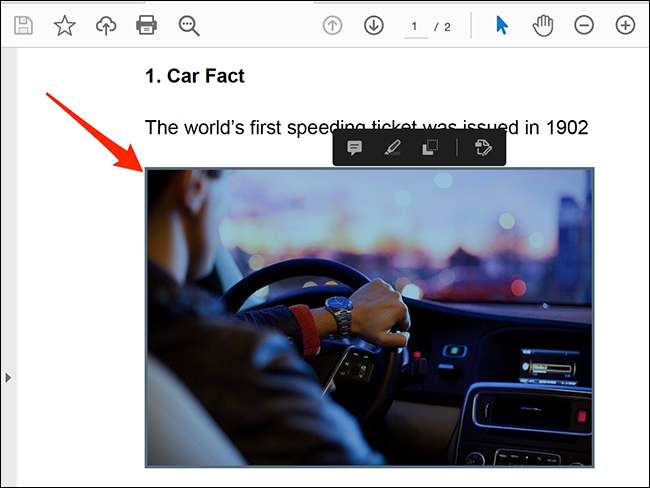
次に、画像を右クリックしてメニューから「画像のコピー」を選択します。
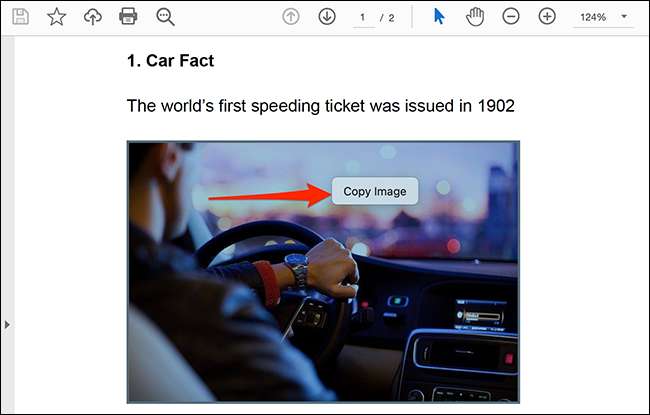
選択した画像がクリップボードにコピーされました。このイメージをコンピュータ上の任意のイメージエディタに貼り付けることができます。
Windowsユーザーであれば、を開きます ペイントアプリ そしてCtrl + Vを押して画像を貼り付けます。次に、[ファイル]をクリックします。画像を保存するには、ペイントのメニューバーに保存します。
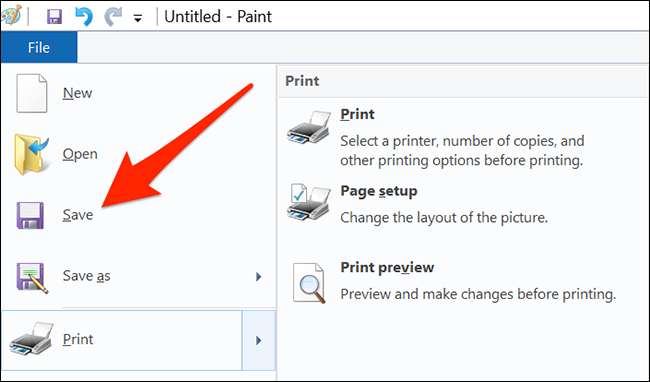
Macでは、プレビューアプリを開き、ファイル&gtを選択します。メニューバーからクリップボードから新しい。次に、[ファイル]をクリックします。画像を保存するために保存します。
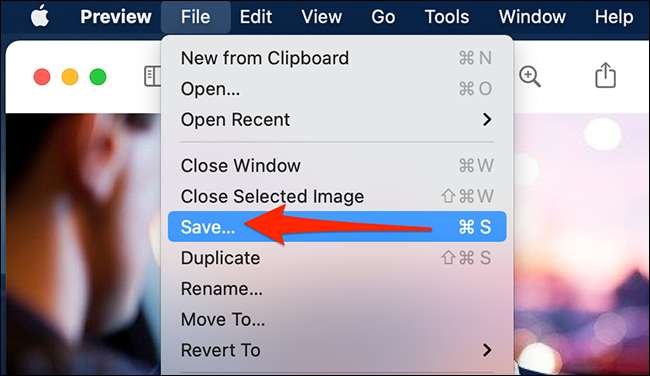
保存したイメージファイルは、コンピュータの他の画像のように機能します。あなたはそれをあなたの文書に追加し、それをウェブサイトにアップロードすることができます。
PDFから画像を抽出するためにAdobe Photoshopを使用してください
Photoshopは、PDFファイルの内容をインポートするためのカスタム機能を提供しています。これにより、PDFをロードしてからすべての画像を抽出できます。
このメソッドを使用するには、まずWindows 10またはMac上でPhotoshopを開きます。 Photoshopでは、ファイル&gtをクリックします。メニューバーで開き、画像を抽出したいPDFファイルを開きます。

Photoshopの「PDFのインポート」ウィンドウが開きます。このウィンドウでは、上部にある[画像]ラジオボタンを選択して、すべてのPDFイメージを表示します。
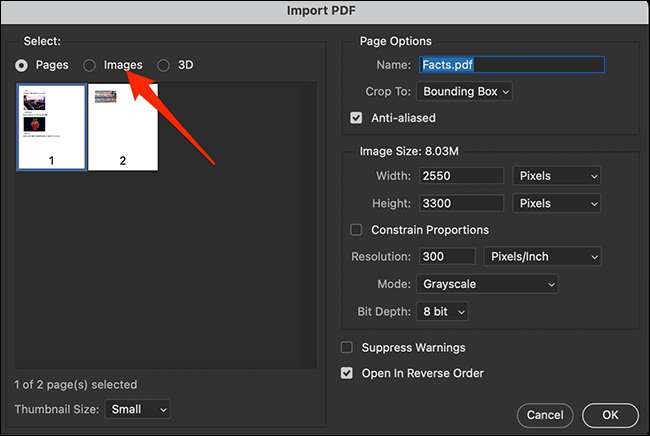
PhotoshopはPDFファイル内のすべての画像を表示します。抽出したい画像をクリックします。複数の画像を選択するには、Shiftを押し続けて画像をクリックします。
画像を選択したら、ウィンドウの下部にある[OK]をクリックします。
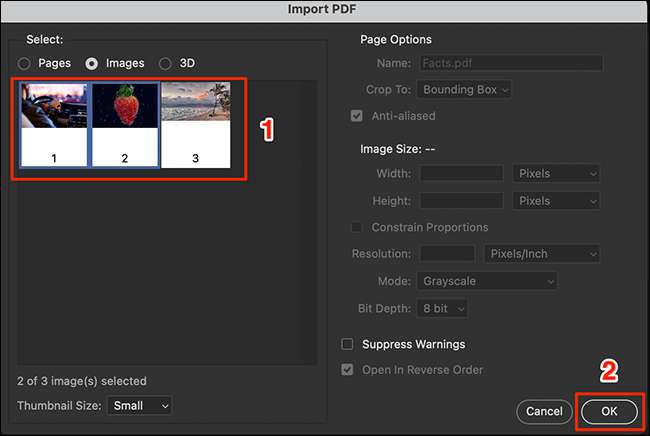
Photoshopは新しいタブで各画像を開きます。これらの画像をすべてコンピュータ上のフォルダに保存するには、[ファイル]→[gt]を選択します。 Photoshopのメニューバーですべてを閉じます。
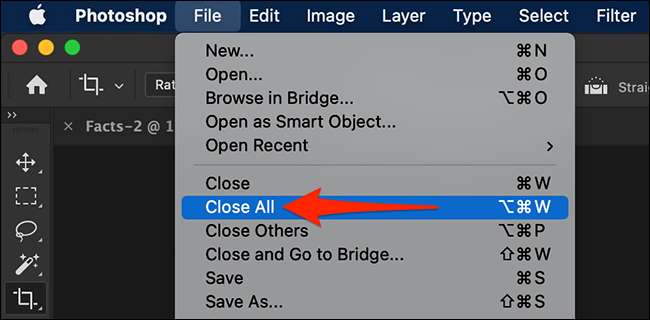
Photoshopはあなたがあなたの画像に変更を保存したいかどうかを尋ねます。このプロンプトでは、 "All All"オプションを有効にしてから「保存」をクリックしてください。
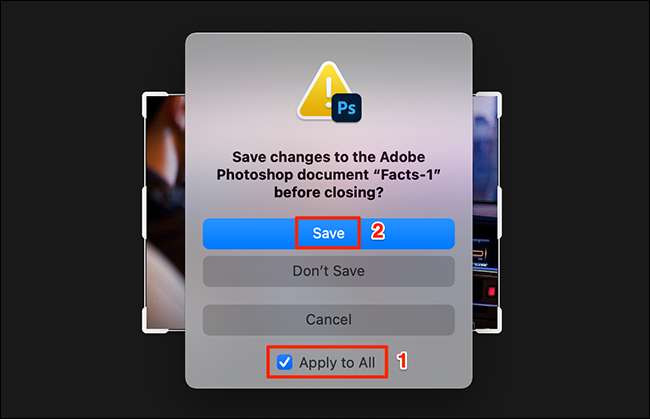
次にPhotoshopの標準「名前を付けて保存」ウィンドウです。ここで、上部にある「名前を付けて保存」ボックスをクリックして、画像の名前を入力します。次に、[フォーマット]ドロップダウンメニューをクリックして、画像のフォーマットを選択します。最後に、ウィンドウの下部にある[保存]をクリックします。各画像についてこのステップに従う必要があります。
画像フォーマットに関しては、どの選択肢がわからない場合は、ほとんどの場合、「PNG」を選択してください。
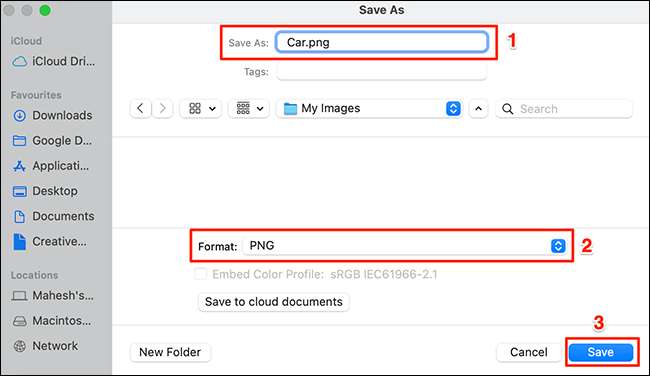
今、あなたが選んだ画像は彼らの解放されています PDF 刑務所!
関連している: PDFファイルとは何ですか(そして1つの開いているのですか)